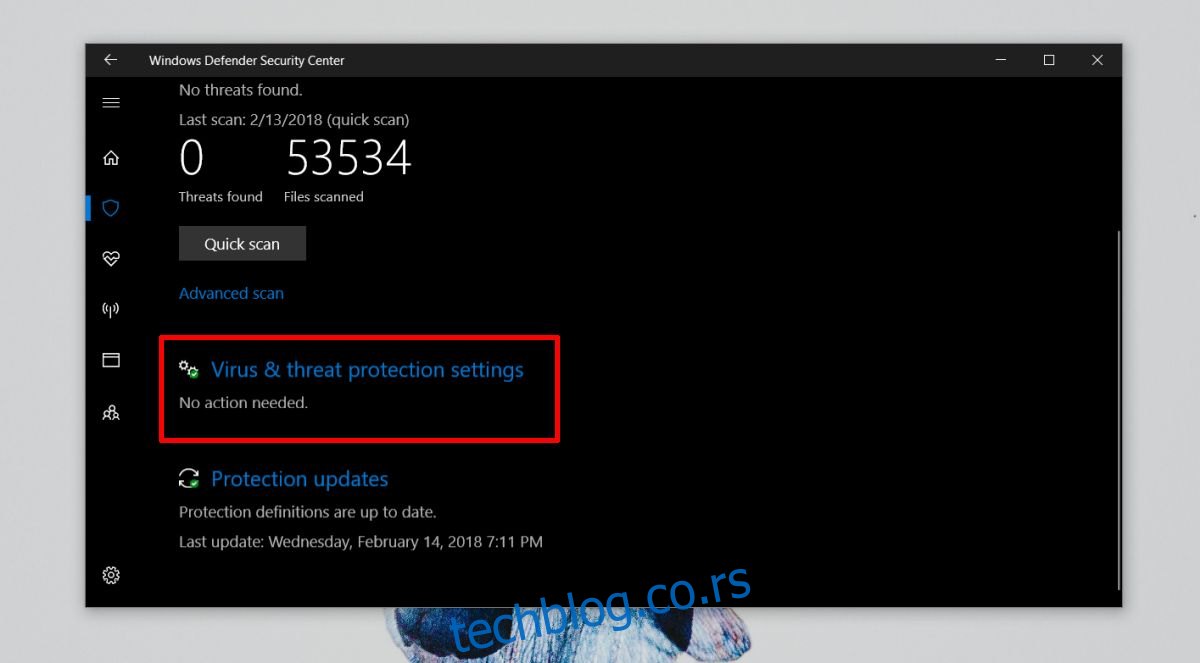Рансомваре је гадан, еволуирао облик компјутерских вируса. Као што име говори, коштаће вас новца да поништите штету коју чини. Рансомваре у основи закључава ваше датотеке и тражи од вас да пошаљете новац ако желите да их вратите. Ако сте жртва рансомваре-а, имате два избора; платите или платите некоме да се отараси рансомваре-а. Не постоји опција која вас не кошта новца и ниједна не гарантује да ћете добити своје датотеке назад, због чега је добра идеја да будете проактивнији у вези са овом врстом претњи. Виндовс Дефендер има уграђену функцију која ће, ако је подешена, омогућити заштиту од рансомваре-а. Ево како то функционише.
Морате имати омогућен Виндовс Дефендер да би ово функционисало. Не можете једноставно одлучити да користите неке функције Виндовс Дефендер-а, а да не користите друге. Заштита од рансомваре-а у Виндовс Дефендер-у не иде под тим именом. Више је оно што функција ради што је чини корисном за заштиту од рансомваре-а. Виндовс Дефендер вам омогућава да закључате фасцикле тако да неовлашћене апликације не могу да уносе промене у њих. Биће вам потребна административна права да бисте омогућили заштиту од рансомваре-а у оперативном систему Виндовс 10.
Заштита од рансомваре-а у оперативном систему Виндовс 10
Отворите апликацију Подешавања и идите на групу подешавања Ажурирање и безбедност. Идите на картицу Виндовс Дефендер и кликните на дугме „Отвори безбедносни центар Виндовс Дефендер-а“. Алтернативно, можете унети Виндовс Дефендер у Виндовс претрагу.
Кликните на Заштита од вируса и претњи на почетном екрану. Померите се надоле и кликните на Подешавања заштите од вируса и претњи.
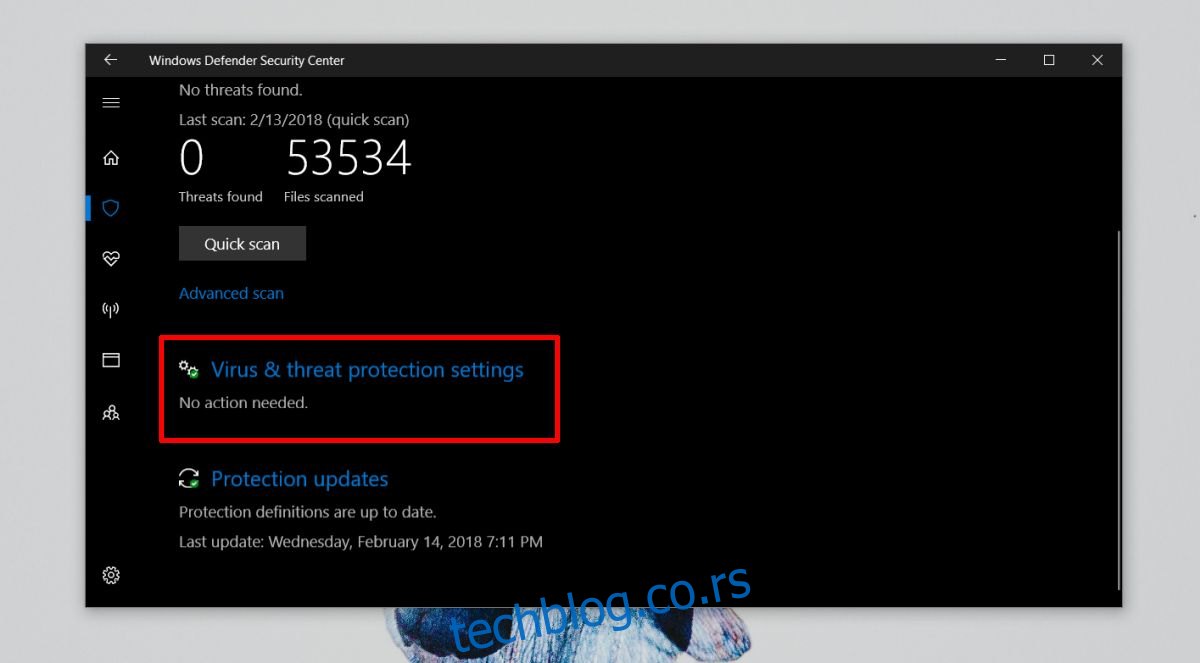
У подешавањима заштите од вируса и претњи омогућите контролисани приступ фасцикли. Када је омогућено, морате да додате заштићене фасцикле кликом на „Заштићене фасцикле“.
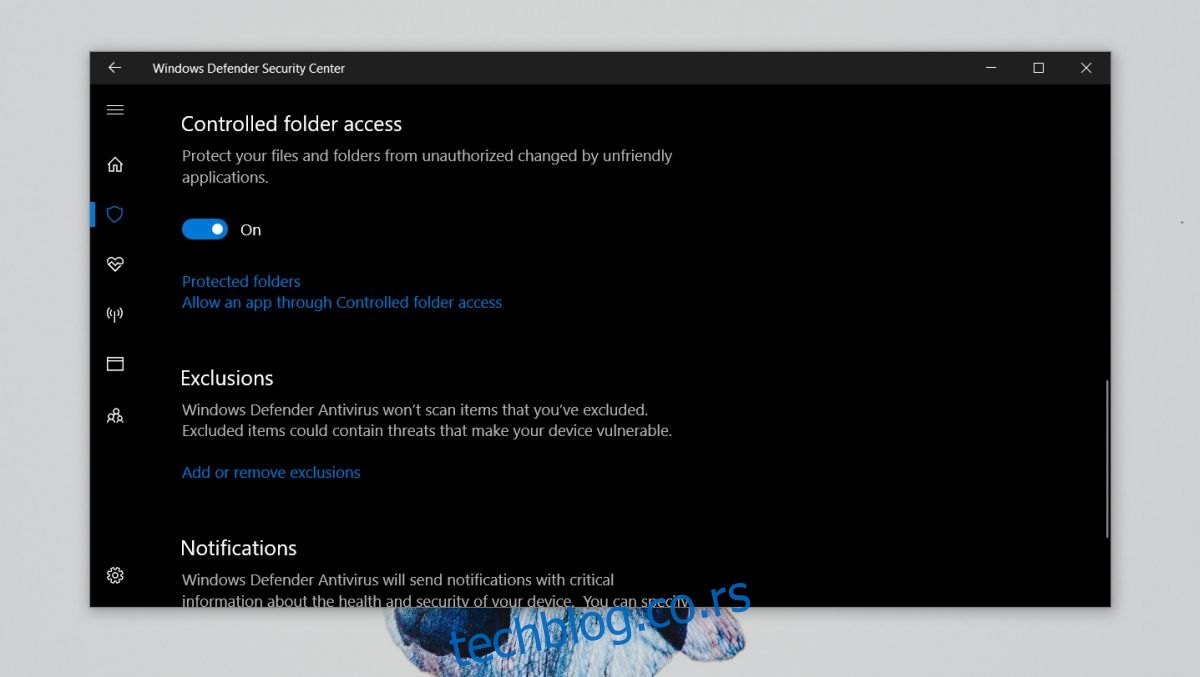
Можете додати било коју фасциклу коју желите. Све угнежђене фасцикле унутар фасцикле биће заштићене.
Како то ради
Када је омогућен контролисани приступ фасцикли, Виндовс заштитник спречава апликације да чувају датотеке на локацијама којима не би требало да имају приступ. Једноставан пример овога је да ме је Виндовс Дефендер спречио да сачувам датотеку преко ИрфанВиев-а на мојој радној површини. То је зато што ИрфанВиев заиста само треба да има приступ фасцикли Слике.
Ово би вас могло навести да се запитате да ли ће ваш систем бити употребљив ако ваше поуздане апликације немају слободну власт. На срећу, контролисани приступ фасцикли има функцију стављања на белу листу која вам омогућава да му додате безбедне апликације. Ове сигурне апликације ће моћи да приступе било којој фасцикли коју желе/требају.
Да бисте апликацију ставили на белу листу, кликните на опцију „Дозволи апликацији путем контролисаног приступа фасцикли“ испод везе „Заштићене фасцикле“. Кликните на Додај апликацију и изаберите ЕКСЕ апликације којој желите да дате потпун приступ.
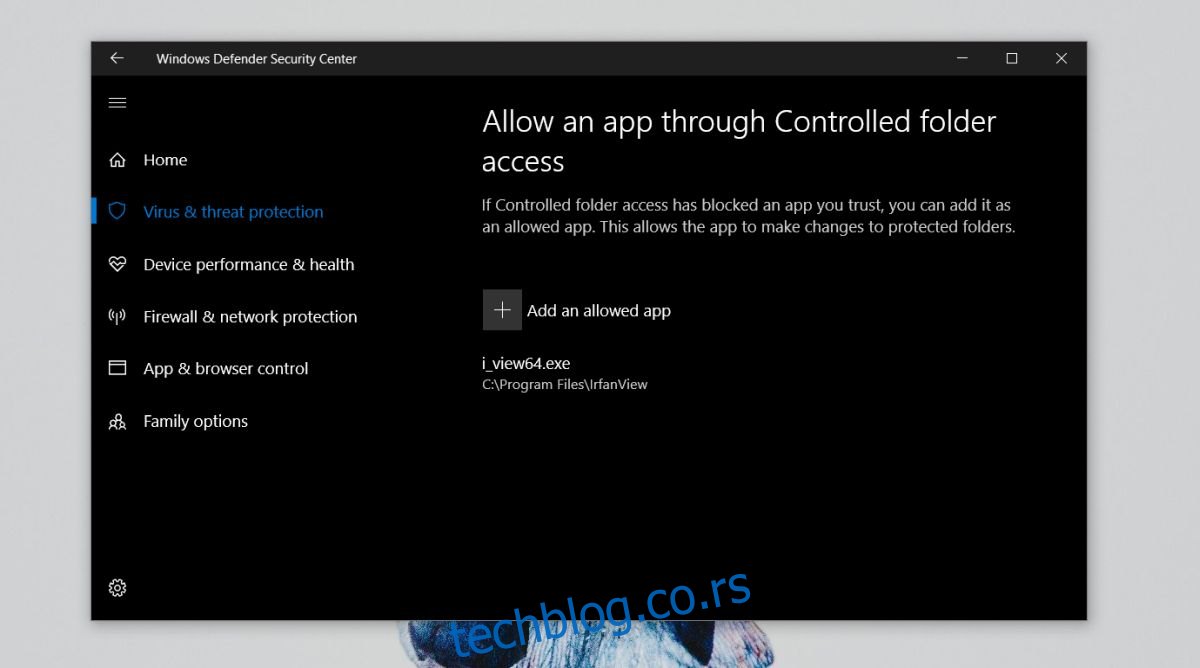
Вреди одвојити време да додате своје поуздане апликације и да контролисани приступ остане укључен.